SOPlanning adalah alat Perencanaan Online gratis, open source, dan mudah digunakan yang dirancang khusus untuk mengatur proyek dan tugas secara efisien. Anda dapat menugaskan pekerjaan ke setiap anggota tim Anda, apa pun aktivitas Anda. SoPlanning juga menawarkan pemberitahuan email, sinkronisasi dengan Google Kalender dan Outlook untuk efisiensi yang lebih besar. SoPlanning adalah alat open source, sehingga Anda dapat menyesuaikan logo dan warna sesuai dengan perusahaan Anda. SoPlanning banyak digunakan di pabrik produksi, reservasi material, sistem pemesanan online, manajemen proyek TI, produksi Industri, tim Penjualan, dan banyak lagi.
Dalam tutorial ini, saya akan menjelaskan cara menginstal SOPlanning dengan Apache, MariaDB dan PHP di server Ubuntu 18.04 LTS.
Persyaratan
- Server yang menjalankan Ubuntu 18.04 LTS.
- Pengguna non-root dengan hak istimewa sudo.
Instal Server LAMP
Sebelum memulai, Anda perlu menginstal server web Apache, MariaDB, dan PHP ke sistem Anda. Pertama, instal Apache dan MariaDB dengan perintah berikut:
sudo apt-get install apache2 mariadb-server -y
Setelah instalasi selesai, Anda perlu menambahkan repositori PHP Ondrej ke sistem Anda. SoPlanning belum mendukung PHP 7.2, jadi kami akan menginstal PHP 7.1 dari repositori Ondrej. Anda dapat menambahkannya dengan perintah berikut:
sudo add-apt-repository ppa:ondrej/php
Tekan
sudo apt-get install php7.1 php7.1-mysql php7.1-curl php7.1-json php7.1-cgi php7.1-recode php7.1-sq php7.1-intl libapache2-mod-php7.1 php7.1-mcrypt php7.1-xmlrpc php7.1-gd php7.1-mbstring php7.1 php7.1-common php7.1-xmlrpc php7.1-soap php7.1-xml php7.1-intl php7.1-cli php7.1-ldap php7.1-zip php7.1-readline php7.1-imap php7.1-tidy -y
Setelah semua paket terinstal, mulai layanan Apache dan MariaDB dan aktifkan mereka untuk memulai saat boot dengan perintah berikut:
sudo systemctl start apache2
sudo systemctl enable apache2
sudo systemctl start mariadb
sudo systemctl enable mariadb
Buat pengguna database dan database untuk SoPlanning. Masuk ke MariaDB sebagai pengguna root:
mysql -u root -p
dan buat database baru dan user database bernama 'soplanning' dengan password 'soplanning-pass'.
CREATE DATABASE soplanning;
GRANT ALL PRIVILEGES ON soplanning.* TO 'soplanning'@'localhost' IDENTIFIED BY 'soplanning-pass';
FLUSH PRIVILEGES;
quit
Instal SoPlanning
Pertama, unduh SoPlanning versi terbaru dari Source Forge menggunakan perintah berikut:
cd /tmp
wget https://excellmedia.dl.sourceforge.net/project/soplanning/soplanning/v1.42/soplanning-1-42.zip
Selanjutnya, unzip file yang diunduh:
unzip soplanning-1-42.zip
Selanjutnya, salin direktori yang diekstrak ke direktori root web Apache:
sudo cp -r soplanning /var/www/html/soplanning
Selanjutnya, berikan kepemilikan dan izin yang tepat dengan perintah berikut:
sudo chown -R www-data.www-data /var/www/html/soplanning
sudo chmod -R 775 /var/www/html/soplanning
Konfigurasi Apache untuk SoPlanning
Selanjutnya, Anda perlu membuat host virtual Apache untuk SoPlanning. Anda dapat melakukannya dengan perintah berikut:
sudo nano /etc/apache2/sites-available/soplanning.conf
Tambahkan baris berikut:
<VirtualHost *:80> ServerName example.com ServerAdmin [email protected] DocumentRoot /var/www/html/soplanning/ <Directory /var/www/html/soplanning/> AllowOverride All Order allow,deny allow from all </Directory> ErrorLog /var/log/apache2/soplanning_error.log CustomLog /var/log/apache2/soplanning_custom.log combined </VirtualHost>
Simpan dan tutup file, lalu aktifkan file virtual host Apache dan modul penulisan ulang Apache dengan perintah berikut:
sudo a2ensite soplanning.conf
sudo a2enmod rewrite
Terakhir, restart layanan web Apache untuk menerapkan perubahan:
sudo systemctl restart apache2
Access SoPlanning
Sekarang, buka browser web Anda dan ketik URL http://example.com. Anda akan diarahkan ke halaman berikut:
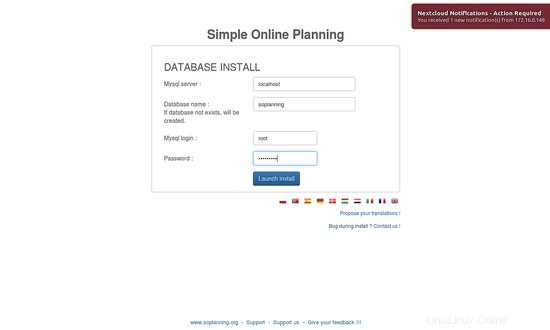
Di sini, berikan nama database, pengguna root dan kata sandi root Anda, lalu klik tombol Luncurkan instal. Anda akan melihat halaman berikut:
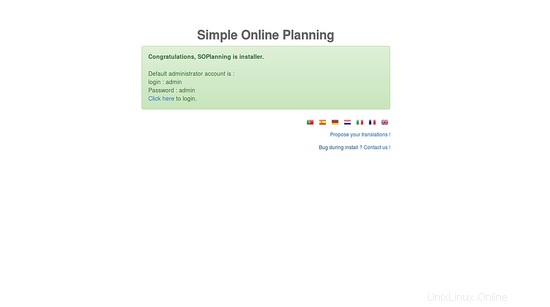
Sekarang, klik tombol Klik di sini. Anda akan diarahkan ke halaman login SoPlanning:
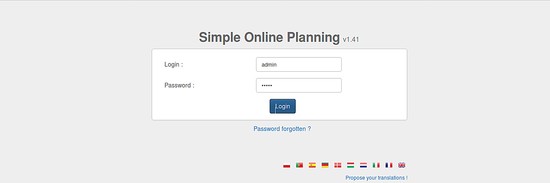
Di sini, berikan nama pengguna dan kata sandi admin Anda, lalu klik tombol Masuk. Anda akan melihat dasbor SoPlanning di layar berikut:
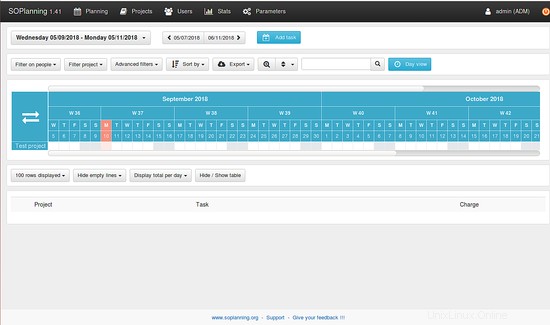
Download gambar mesin virtual dari tutorial ini
Tutorial ini tersedia sebagai image mesin virtual siap pakai dalam format ovf/ova yang kompatibel dengan VMWare dan Virtualbox. Gambar mesin virtual menggunakan detail login berikut:
Masuk SSH / Shell
Nama pengguna:administrator
Kata sandi:howtoforge
Pengguna ini memiliki hak sudo.
Login SoPlanning
Nama pengguna:admin
Sandi: admin
Masuk MySQL
Nama pengguna: root
Sandi:howtoforge
IP VM adalah 192.168.1.100, dapat diubah di file /etc/netplan/01-netcfg.yaml. Harap ubah semua kata sandi di atas untuk mengamankan mesin virtual.
Tautan
- Unduh SoPlanning